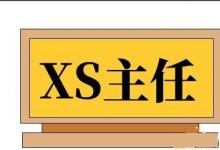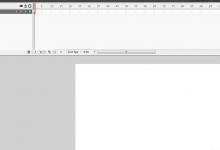怎么用flash绘制一个卡通西瓜?
来源:好再见网 2021-01-05 14:40:55
怎么用flash绘制一个卡通西瓜?今天主要为大家讲解一下用使用flash绘制西瓜的详细过程,需要的小伙伴们快动手操作一下吧。
- 软件名称:
- adobe Flash CS6简体中文版(专业动画软件) v12.0.0.481 绿色精简版
- 软件大小:
- 176MB
- 更新时间:
- 2018-11-12立即下载
flash绘制绘制西瓜的教程:
效果图:

1.首先打开空白文档

2.点击椭圆形工具

3.在舞台中绘制如下椭圆形

4.点击铅笔工具

5.用铅笔工具在椭圆形中绘制线条

6.点击颜料桶工具

7.填充颜色如下

8.然后把所有轮廓线去掉

9.然后用任意变形工具把西瓜调整好形状就制作完成了。

以上就是专家给大家带来的flash绘制绘制西瓜的教程,更多精彩内容请关注生活网站。
本文标签: